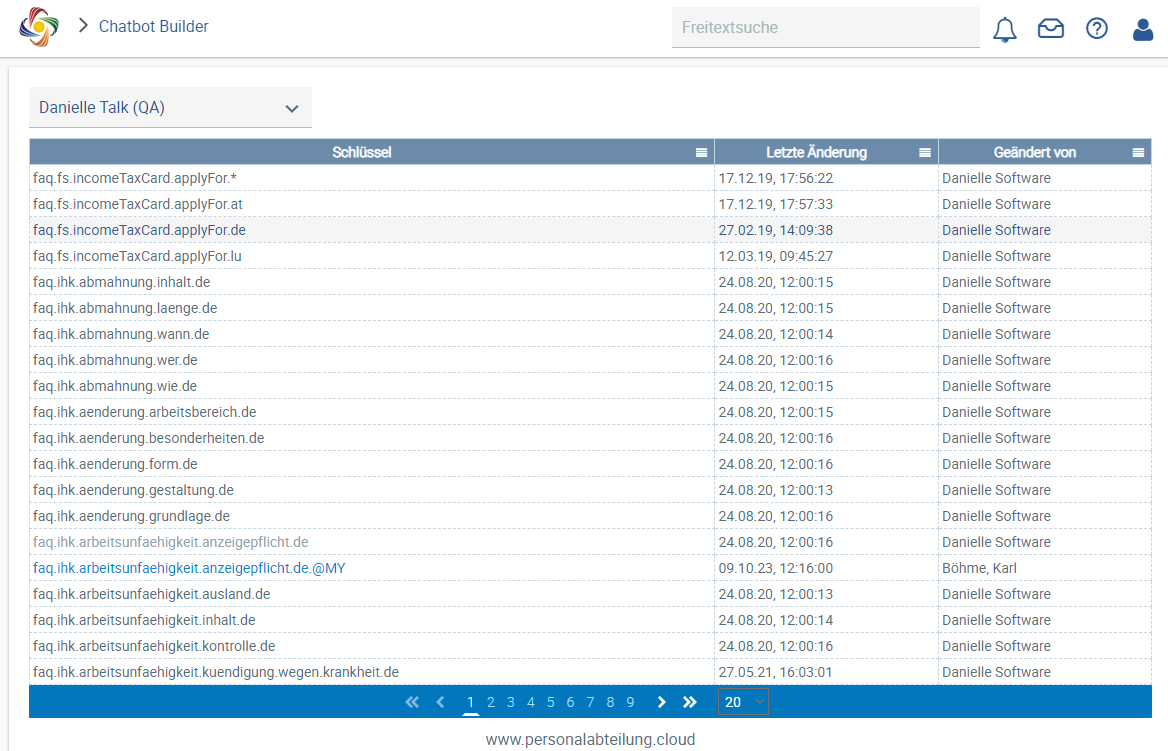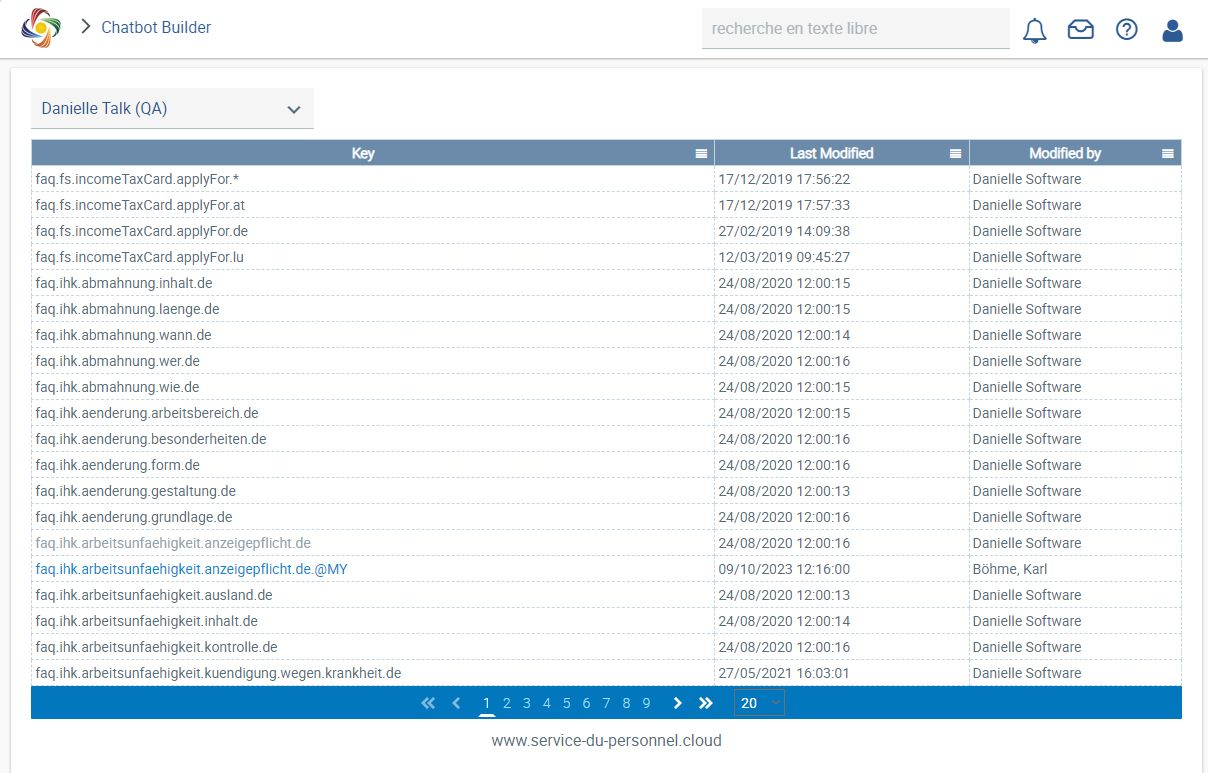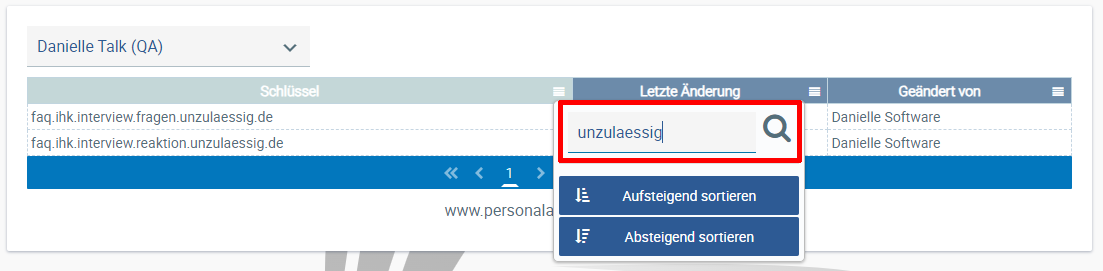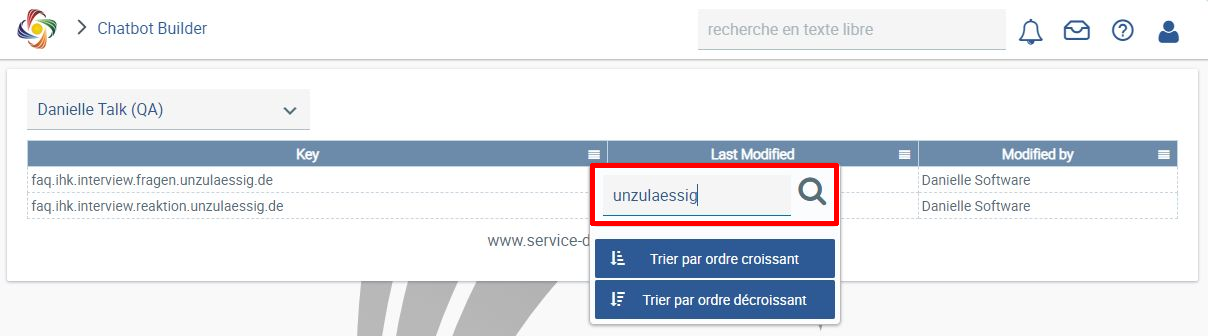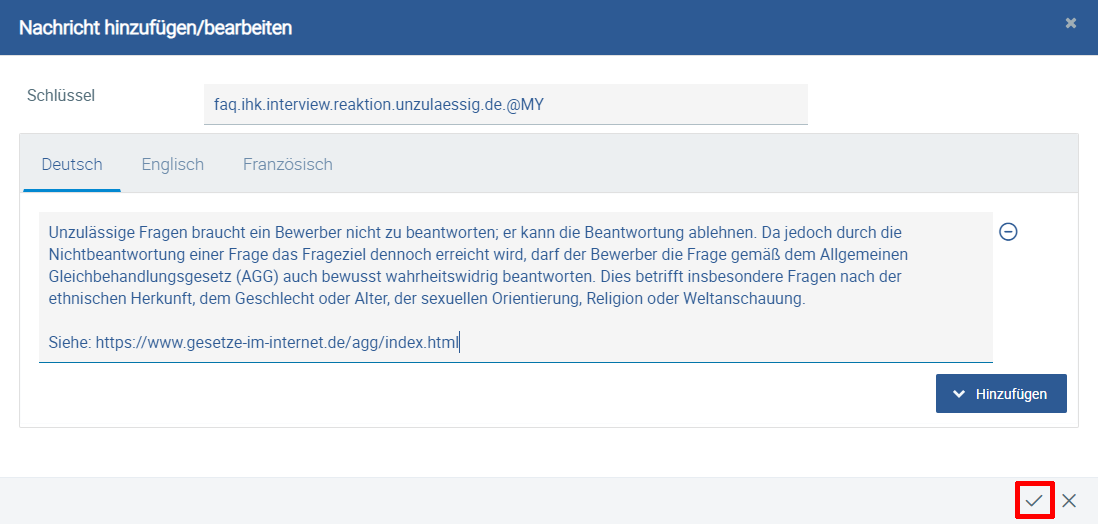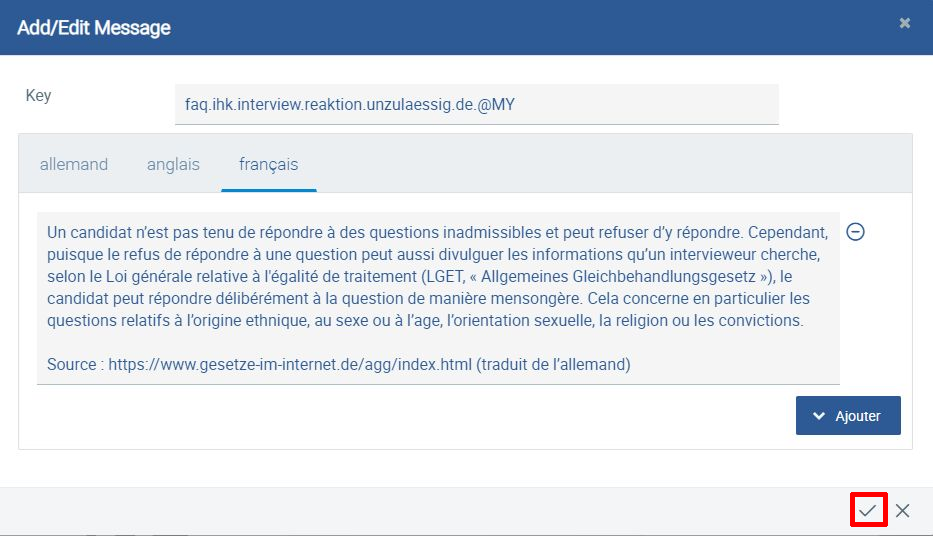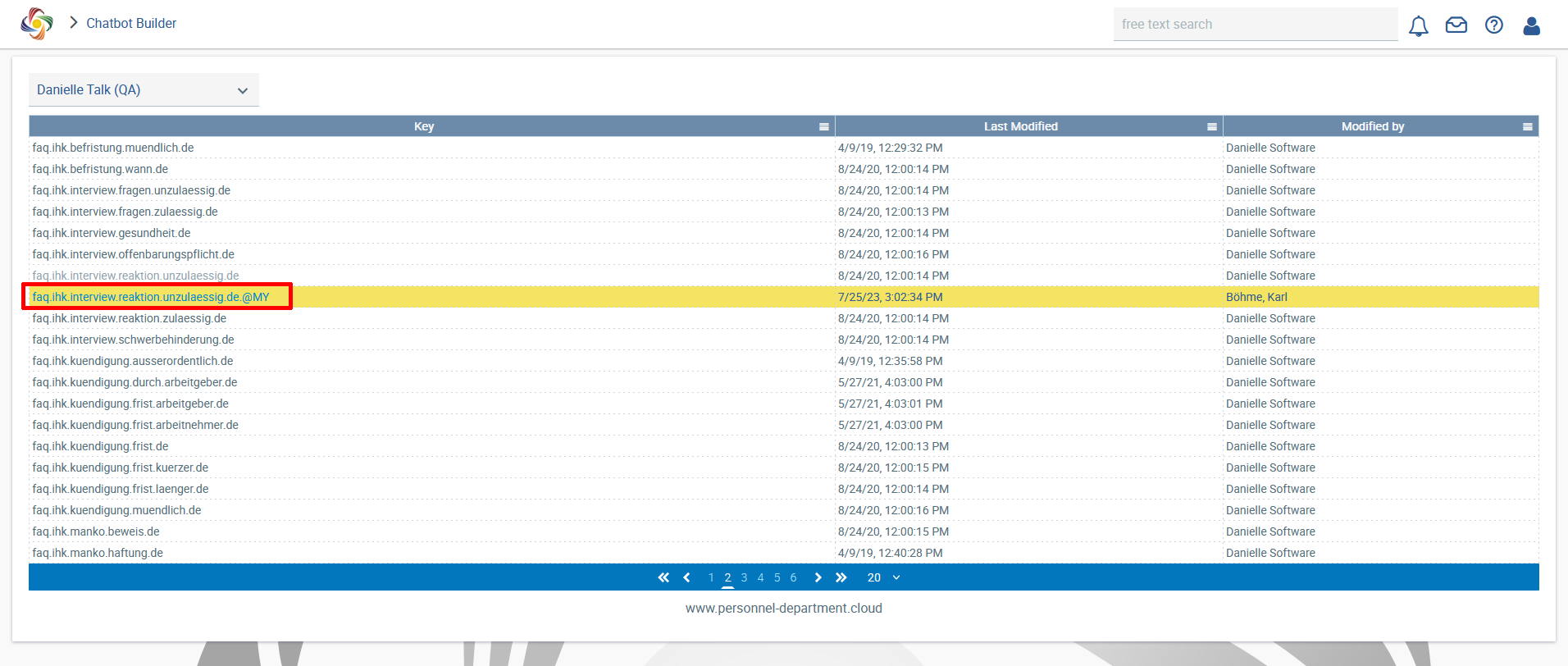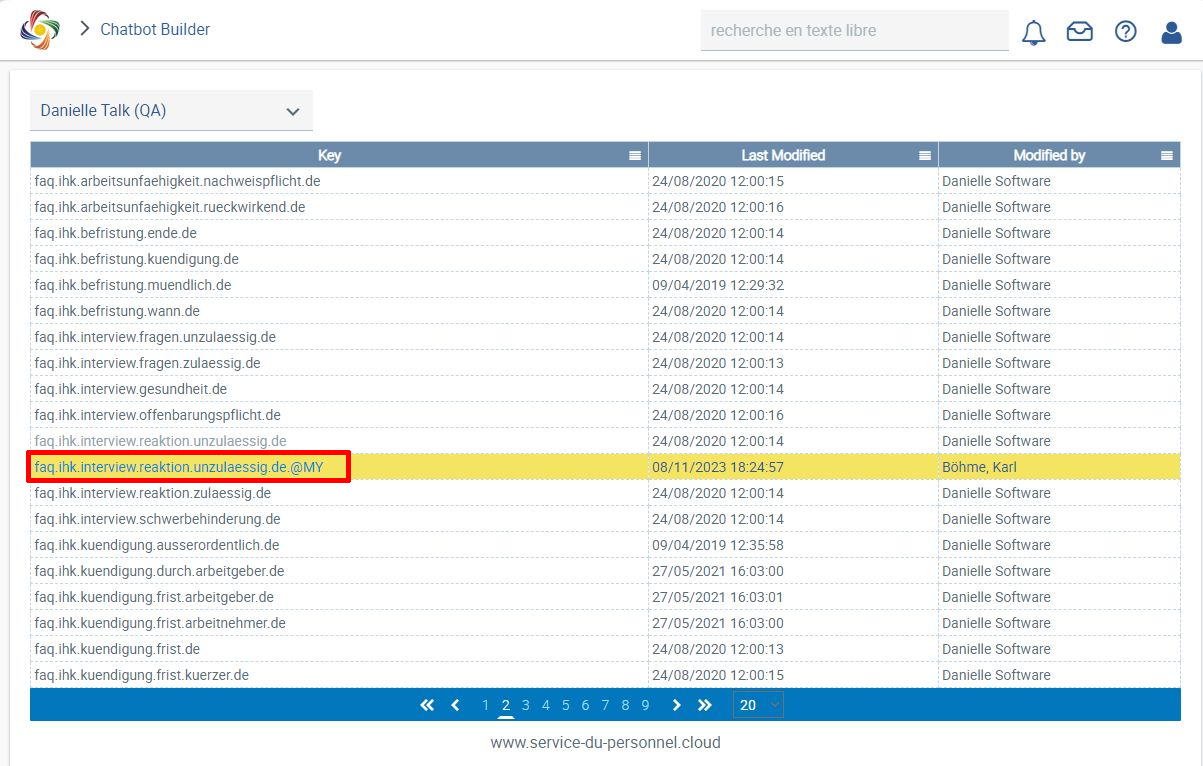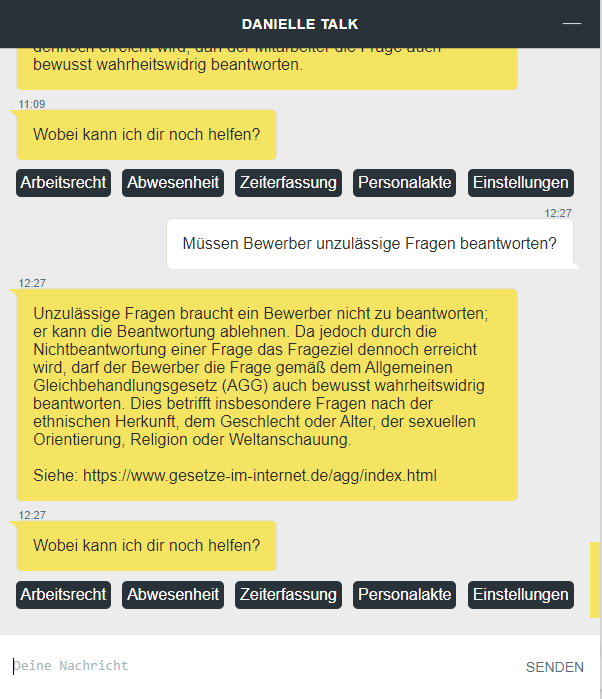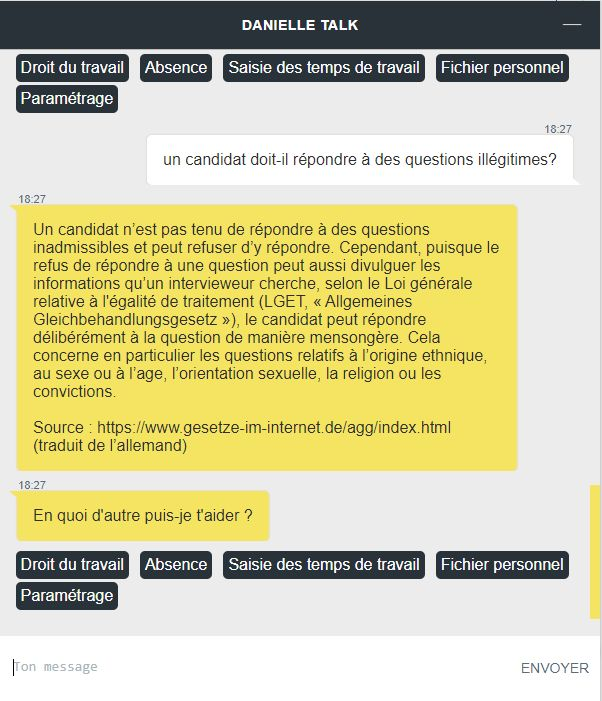Après que vous vous avez connecté à l’environnement de gestion chatbot en utilisant le lien d’accès de votre e-mail et vous avez ouvert l’application « Chatbot Builder », l’aperçu suivant est affiché :
Ici, vous pouvez sélectionner n’importe quelle réponse chatbot pour la modifier. Vous pouvez soit rechercher la réponse souhaitée directement à l’aide des clés dans la première colonne en faisant défiler la liste, soit pré-filtrer la liste à l’aide les menus latéraux () dans les en-têtes de colonne. Cela peut être fait par mots-clés (colonne « Key » [Clé]), date de modification (colonne « Last Modified » [Date/heure de dernière modification]) ou nom de l’utilisateur qui a effectué la dernière modification (colonne « Modified by » [Modifié par]). Les noms des clés fournissent des informations sur le contenu de leurs réponses respectives au moyen d’une séquence hiérarchique de mots-clés correspondants, en fonction de la catégorie, du sujet principal, du sous-sujet et du titre, de sorte que les réponses restent toujours faciles à trouver malgré une formulation variable.
...
Trouvez la réponse dans Chatbot Builder en filtrant la liste des clés par un mot-clé significatif de la question. Dans ce cas, « inadmissible » (« unzulässig » en allemand) serait un choix judicieux. Pour ce faire, ouvrez le menu latéral dans la colonne « Key » (Clé), entrez le terme « unzulaessig » (les umlauts doivent être épelés comme ae, oe et ue) et appuyez sur la touche « Entrée » ou cliquez sur le symbole de la loupe :
Il ne reste que deux réponses. La première concerne les sujets non admissibles pour les questions, la seconde concerne les réponses à ces questions. La seconde est donc la réponse que vous recherchez. Ouvrez-le en cliquant sur la ligne appropriée. Une fenêtre de saisie s’ouvre. Saisissez vos modifications de texte souhaitées ici.
Dans l’exemple actuel, les informations existantes devraient être étoffées un peu et une référence à un texte de loi devrait être inclue. Saisissez le texte souhaité dans le champ d’entrée de l’onglet pour la langue correspondante (actuellement le français, l’allemand et l’anglais sont pris en charge) :
Confirmez ensuite vos modifications en cliquant sur l’icône de coche dans le coin inférieur droit.
Votre réponse chatbot modifiée sera enregistrée comme une copie de la réponse originale avec la même clé de base. Juste le suffixe « @MY » est ajouté pour indiquer que la réponse a été individualisée. La réponse originale reste inchangée, mais est grisée pour indiquer qu’elle est inactive. Les réponses modifiées avec le suffixe « @MY » ont toujours priorité sur les réponses standard grisées sans suffixe.
Pour vérifier votre changement de texte, accédez Danielle Talk directement à partir de Danielle Software ou via Telegram, Microsoft Teams ou l’application mobile Danielle Talk et posez la question qui mène à la réponse souhaitée. Votre version de la réponse devrait maintenant être affichée par Danielle Talk.